Qu'est-ce qu'InqScribe ?
InqScribe est un logiciel de transcription utilisé par de nombreux professionnels/
Il n'a pas une interface aussi grande et professionnelle que celle d'Express Scribe. Mais il n'est pas non plus aussi minimal que Descript, mais vous pouvez faire de la transcription dans un environnement transparent, sans vous soucier de besoins de personnalisation supplémentaires.
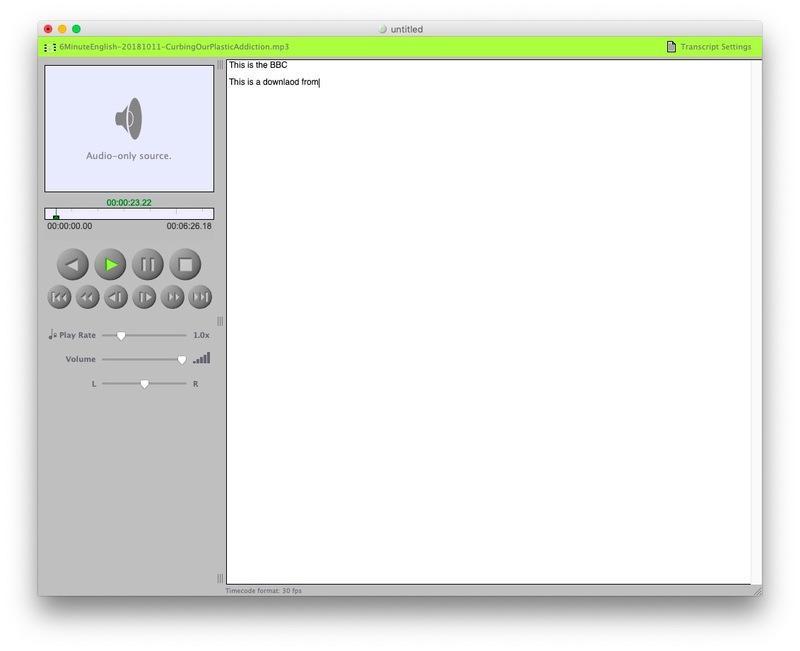
Il offre des commandes faciles et une interface conviviale. Vous pouvez ajouter une source audio et lancer la lecture. Il y a aussi une option pour faire de la transcription.
Comme nous l'avons dit précédemment, InqScribe n'offre pas de fonctionnalités sophistiquées. D'un autre côté, il offre un environnement pour une transcription paisible.
À qui s'adresse InqScribe ?
Nous pensons qu'InqScribe est la meilleure option pour les débutants, les professionnels et les habitués.
Il fonctionne le mieux lorsque vous souhaitez obtenir un environnement sans distraction pour la transcription.
De même, si vous recherchez un outil de transcription simple, InqScribe reste un choix potentiel. Vous pouvez télécharger la version gratuite mais la licence complète coûte 99 $.
Fonctionnalités
1. Transcription et saisie de notes
- Lisez les vidéos et tapez vos transcriptions dans la même fenêtre.
- Insérez des timecodes n'importe où dans votre transcription, puis cliquez sur un timecode pour passer à ce point de la vidéo.
- Insérez rapidement du texte fréquemment utilisé en appuyant sur une seule touche grâce aux extraits personnalisés.
- Tapez librement n'importe où dans la transcription, comme dans un traitement de texte.
- Faites une transcription mot à mot, ou prenez simplement des notes. Le choix vous appartient.
2. Travailler avec la vidéo numérique et l'audio
Déposez votre média dans la fenêtre du lecteur d'InqScribe et tapez ! Lisez des fichiers audio ou vidéo compatibles avec QuickTime ou Windows Media.
Stockez vos médias où vous voulez.
InqScribe peut lire des fichiers audio et vidéo à partir de votre disque dur, clé USB, CD, serveur ou URL (HTML5). Utilisez la fonction Pitch lock pour éviter que les voix ne ressemblent à des tamias lorsqu'elles sont accélérées (QuickTime uniquement).
3. Contrôle des médias sans souris
Regardez, pas de souris ! Contrôlez la lecture des médias avec précision à l'aide de commandes personnalisées, y compris la vitesse de lecture et le défilement de la ligne de temps.
- Vos mains restent sur le clavier avec des raccourcis personnalisés pour déclencher n'importe quelle commande de média.
- Utilisez une pédale de commande USB pour contrôler la lecture des médias pendant que vous transcrivez. (La pédale est optionnelle.)
- Personnalisez les boutons de la pédale avec n'importe quel raccourci d'InqScribe.
- InqScribe prend en charge la plupart des périphériques d'entrée USB. (Acheté séparément)
4. Export des transcriptions
Enregistrez un film Quicktime sous-titré ou partagez vos transcriptions par fichier ou par e-mail.
- Les transcriptions sont enregistrées séparément des médias, ce qui permet de les envoyer facilement par email.
- Vous pouvez également copier et coller votre transcription dans n'importe quel outil de traitement de texte.
- Enregistrez un film QuickTime sous-titré en utilisant vos timecodes comme marqueurs de texte. Exportez vers votre flux de travail à l'aide d'une multitude de formats d'exportation, notamment Premiere, Final Cut Pro, DVD Studio Pro, YouTube, XML. HTML, et plus encore....
5. Création de sous-titres pour YouTube
Évidemment, la création d'une transcription est légèrement différente de la création de sous-titres. Avec les sous-titres, vous devez ajouter des points de code temporel tout au long de la transcription. Si vous avez de longs morceaux de discours, vous devez également décider comment les diviser en segments. Faire un bon travail plutôt qu'un excellent travail est probablement une compétence qui prend un certain temps à développer, mais malgré tout, j'ai été satisfait des résultats obtenus lors de ma première tentative.
Support Client
Le support d'InqScribe est assuré par sa section d'aide regroupant une base de connaissance détaillée, des guides utilisateurs et d'un blog.
Si vous ne trouvez pas votre bonheur dans la section d'aide d'InqScribe il est toujours possible de les contacter aisément par email.

Tarifs
%25252520(1).jpeg)
Avis Final
Vous vous demandez peut-être pourquoi vous avez besoin de quelque chose comme ça alors que vous avez déjà beaucoup d'appareils et d'applications qui lisent des médias et vous permettent de taper ? Peut-être pas, mais j'ai fait beaucoup de transcriptions et de sous-titres au cours des derniers mois en utilisant plusieurs applications, et même deux appareils, et c'est la première fois que j'ai vraiment eu l'impression que quelque chose améliorait le processus pour moi.
.svg)








